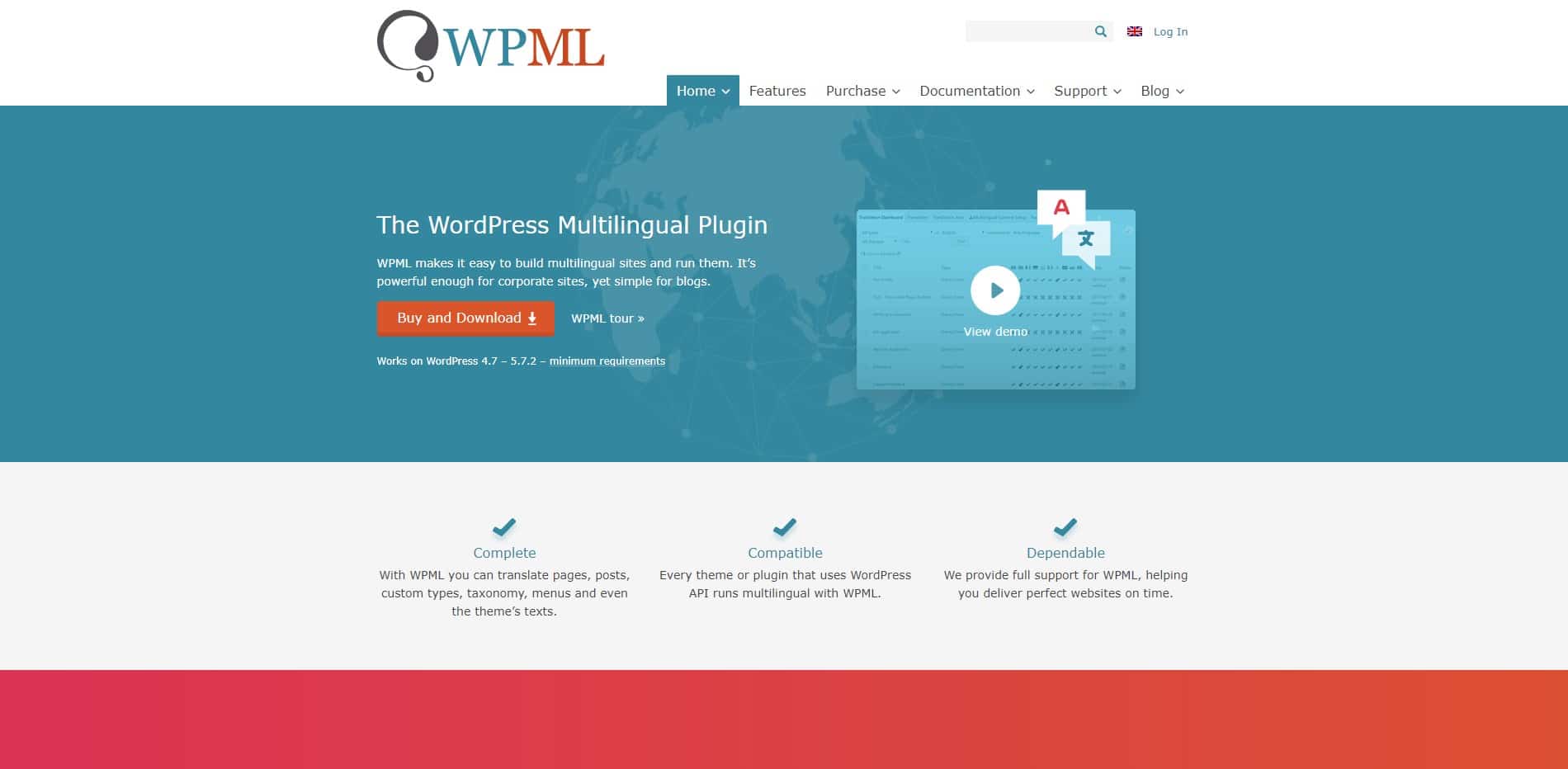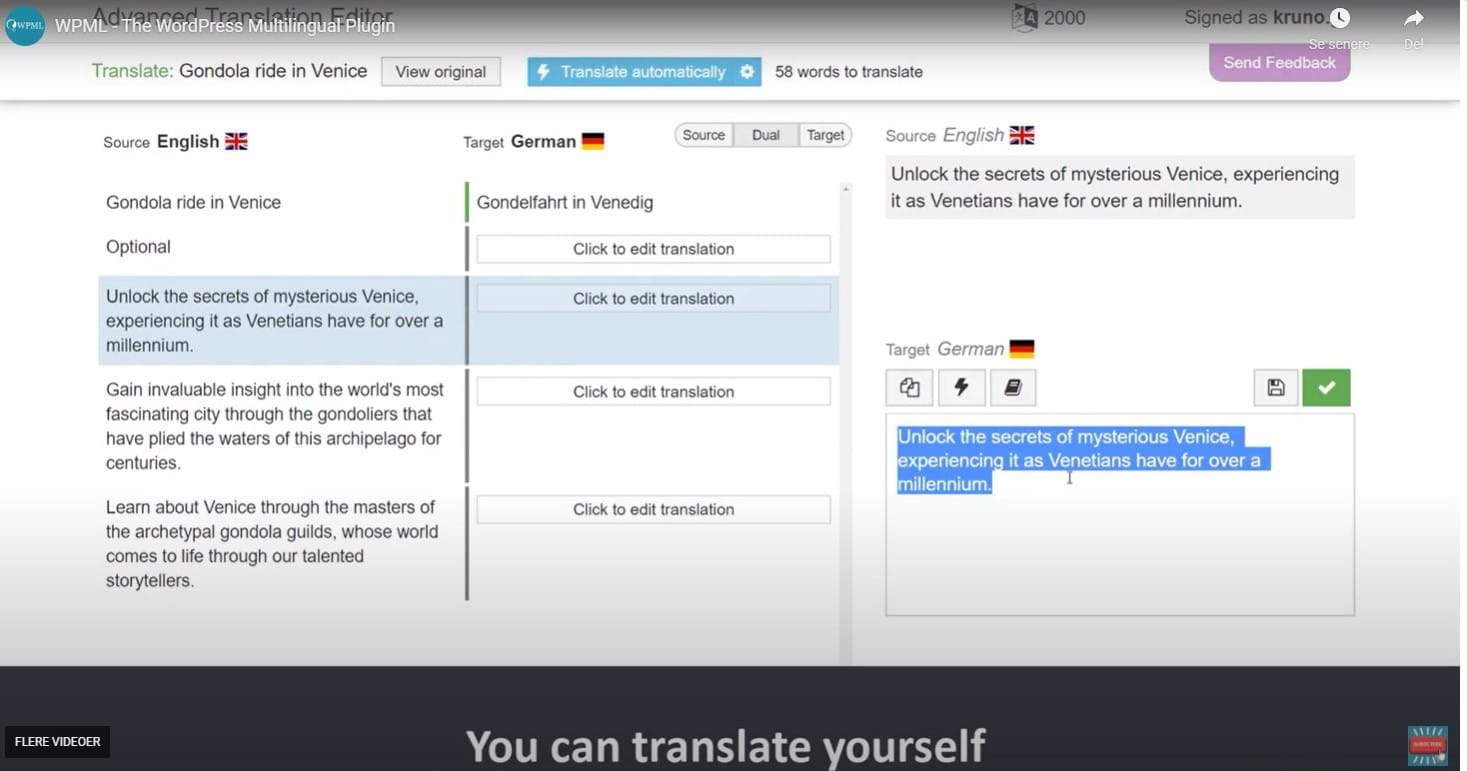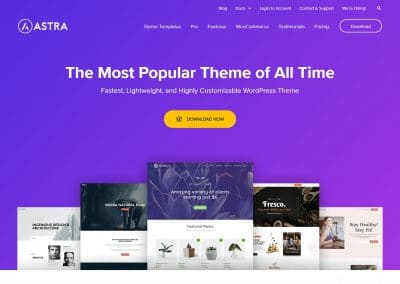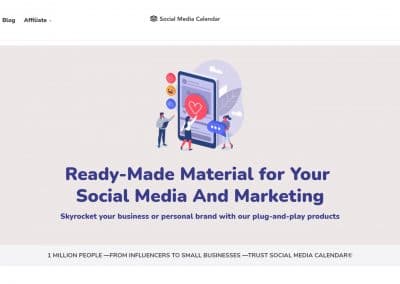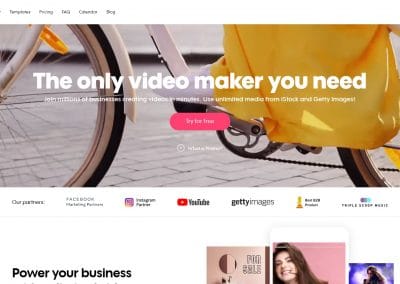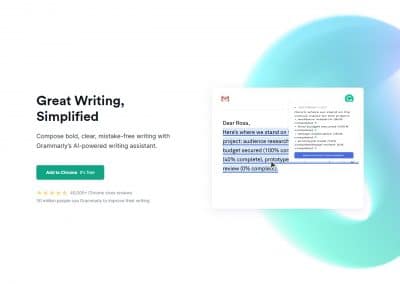Pris
Fra 200 kr. årligt
Har du kæmpet med at oversætte dit websted til flere sprog? Føler du, at ingen vil være i stand til at forstå, hvad det er, din virksomhed tilbyder? Hvis det er tilfældet, så er WPML wordpress-plugin måske noget for dig. Dette plugin giver dig mulighed for at oversætte dit websted til over 50 sprog!
Med så mange muligheder, er der kun få undskyldninger for ikke at udnytte dette fantastiske værktøj. I dette blogindlæg vil vi tale om funktionaliteten og funktionerne, der tilbydes af WPML WordPress-pluginet.
WPML Review
Hvorfor skal man bruge WPML
- Spar tid ved at oversætte din blog hurtigt
- Tilføj flere sprog til dit websted uden at lede efter scripts eller ansætte en udvikler
- Du kan oversætte dit website til næsten alle brugte sprog
- Få dit website i flere sprog, så flere forstår det
- Hurtig og nem installation uden behov for teknisk ekspertise
Alt i alt, så vil WPML sparer dig penge. Det er relativt nemt at sætte op, hvis du har lidt flair for WordPress og hvordan du arbejder i forskellige plugins. Vi vil prøve at lave en video om det, men ellers så søg efter hvordan du gør på Youtube. – Så vover jeg på du kan gøre det på 1-7 dage alt efter hvor stort dig website er.
De Gode
FORDELE
- Udeluk ikke kunder fra din forretning, som ikke kan sproget
- Gør det selv plugin til oversættelse af din WordPress side
- Fair pris niveau
- Fornuftig brugerflade
- +50 sprog
- Sprogskifter funktion
De dårlige
Ulemper
- Man skal betale hvert år
- Du skal selv oversætte tekster (eller du kan bruge deres oversættelse funktion) – det bliver aldrig perfekt, som hvis du bruger en oversætter.
Hvordan oversætter man sit WordPress site?
Det første skridt til at oversætte dit WordPress-websted til flere sprog er at installere og aktivere WPML-plugin’et. Det gør du ved at købe pluginet fra deres website, downloader det og tilføjer det til dit website, samt aktivere licenskoden.
WPML er et betalt plugin, men det er langt den mest omfattende løsning, og hundredtusindvis af blogs bruger WPML.
Når du aktiverer dette plugin, oprettes en ny menu med navnet “WPML” i din WordPress fil mappe. WPML-pluginet gør det muligt at vise dit websted på flere end 50 sprog og stadig få oversat indhold fra kommentarfeltet.
Du skal vælge det sprog du gerne vil have som standard på din side til at starte med. Vil du ændre standard sporg WPML-plugin’et, kan du vælge et andet sprog her.
I det næste felt, vil du blive vist for
På det næste skærmbillede bliver du bedt om at vælge de sprog, du vil aktivere på dit websted. Du skal blot indtaste de sprog, du ønsker, fra en liste over tilgængelige sprog. Du kan selvfølgelig ændre disse igen, så vores anbefaling er at du starter med 1 eller 2 sprog.
Du vil nu blive bedt om at tilføje en sprogomskifter til dit websted. Du skal senere vælge hvor på sitet den her sprogomskifter skal være. Den funktion vil give dig og andre besøgende mulighed for at se indhold på deres foretrukne sprog.
Herefter er det hvordan sprogskifteren skal se ud, og hvor den skal være. Du kan her vælge “Widget Area eller “Display “languages” as the widget title. Ogås kan du vælge om det skal være som flag eller som tekst.
For at starte processen skal du vælge din indstilling. Det sidste trin kræver, at du indtaster din licenskode fra WPML.org, altså der hvor du købte pluginet. Hvis du ikke har genereret den endnu, skal du klikke på “Generate a Key” (generer en nøgle)
Det var sådan set sådan du installere WPML pluginet på dit website.
Hvordan oversætter man indhold med WPML?
Så efter du har trykker på et af krydserne vil du komme ind på side, her vil du i højre side se der står sprog, som standard vil den være på det sprog som du har valgt til standard. Derfor skal du trykke på plusset igen ved det sprog som du ønsker at oversætte – du kan vælge at oversætte det selv, bruge Google translater (anbefales ikke), du kan få en til at oversætte dit sprog som også kan det sprog som du har valgt som standard sprog selvfølgelig.
Vælger du at gøre brug af en oversætter, som skal have adgang til websitet, så kan du tilføje dem under den knap der hedder “management” også 2 sektion hvor der står “translators eller oversættere” – så kan de oversæt det direkte, så du ikke skal til at sidde og tilføje teksten bagefter.
WPML har også oversættere, så hvis du køber der “multilingual CMS plan”, så kan du bruge deres værktøj til det.
Oversæt tema og plugins
Der har du 2 valgmuligheder, vi plejer at bruge den øverste “translate the theme and plugins using WPML String Translation”.
Husk at oversæt dine menuer
Du går blot ind under menuer og derfra kan du se lige under menu navn, at du har de sprog som du har aktiveret. Du trykker blot på et af dem. Derefter redigere du bare til.
Det er relativt enkelt, hvis du er kommet så langt. Husk at trykke gem.
Hvad koster WPML pluginet?
Det er et betalt premium oversættelse plugin til WordPress, som koster fra 29 til 159 dollars om året.
Tjek lige op på hvilke funktioner du skal bruge, for 29 dollars om året har ikke de samme funktioner som de 2 større planer. Beholder man WPML efter et år, så sparer man 25%.
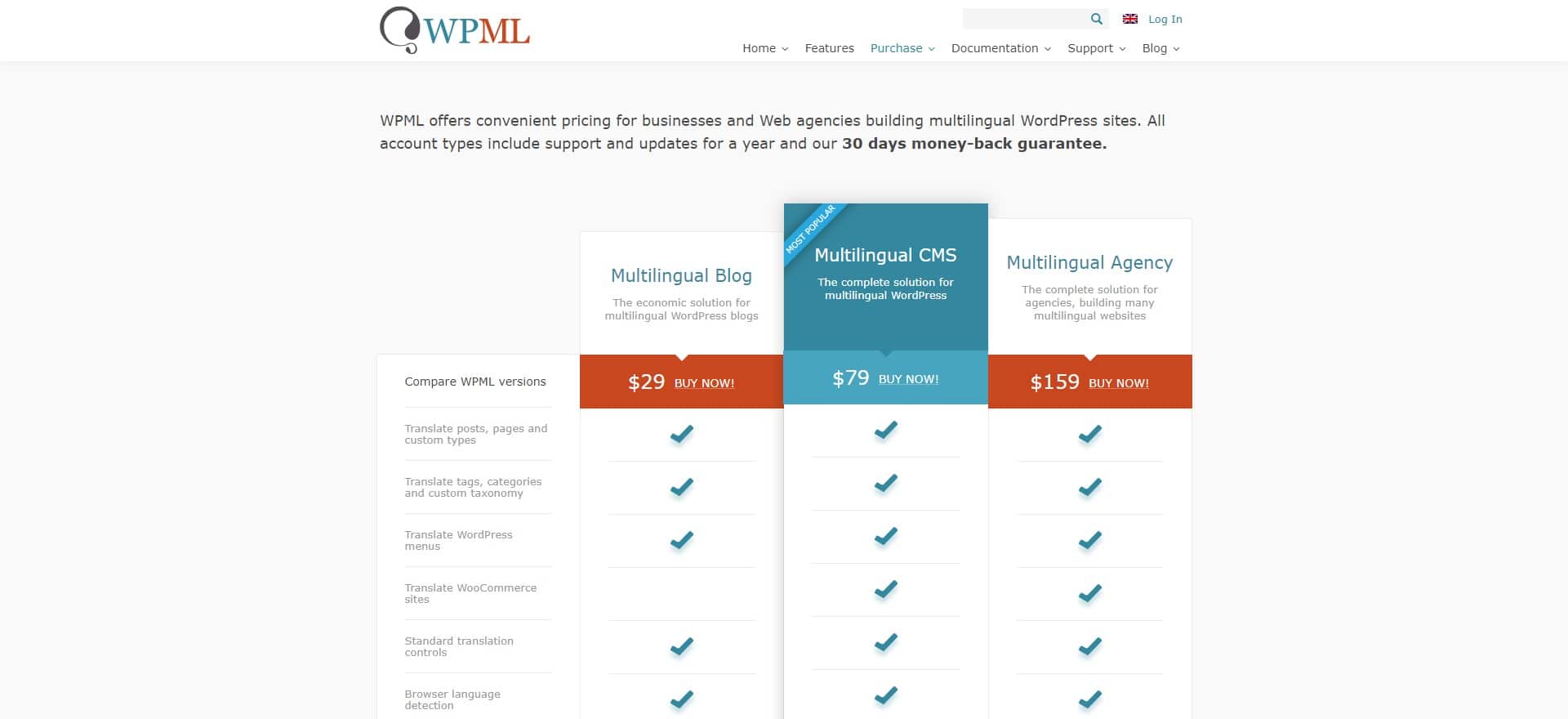
Konklusion af WPML
Som du kunne læse ovenfor, så er det et plugin de fleste kan håndtere. Efter deres egne målinger så bliver WPML brugt af over 1 million websites.
Det er et af de mest brugte oversættelses plugin til WordPress, de har super support, ikke live support, men de svarer relativt hurtigt.
Vi har brugt WPML på flere websites, og som du kunne læse ovenfor, så er det ikke så kringlet at få sat op som det måske lyder.